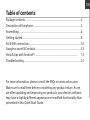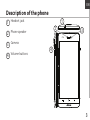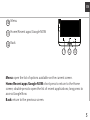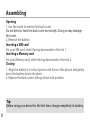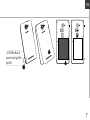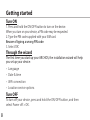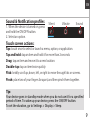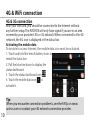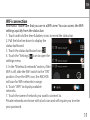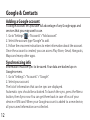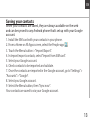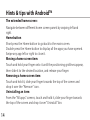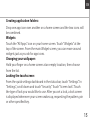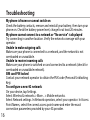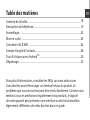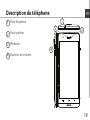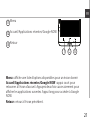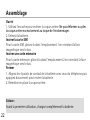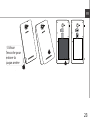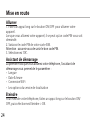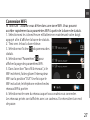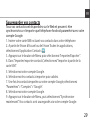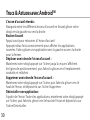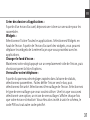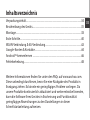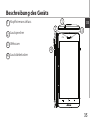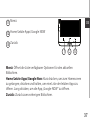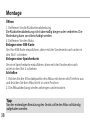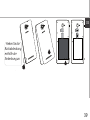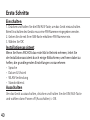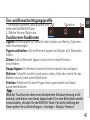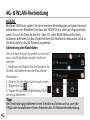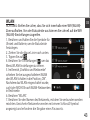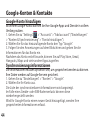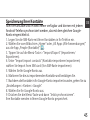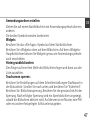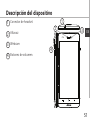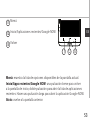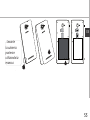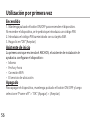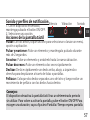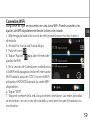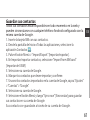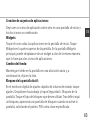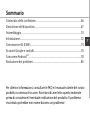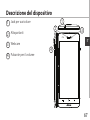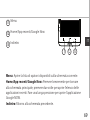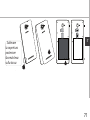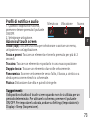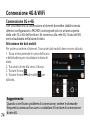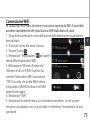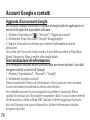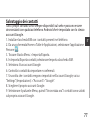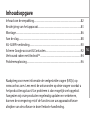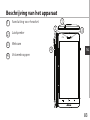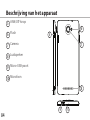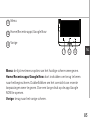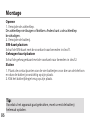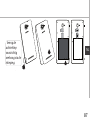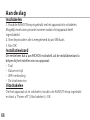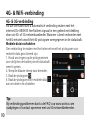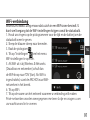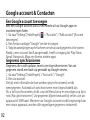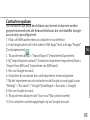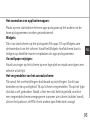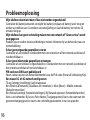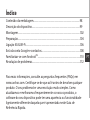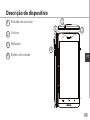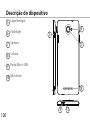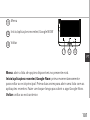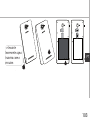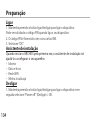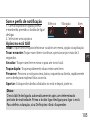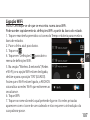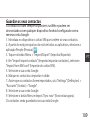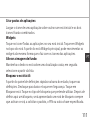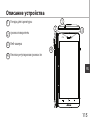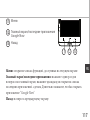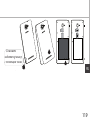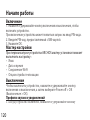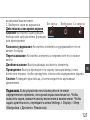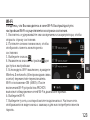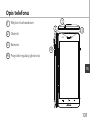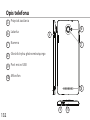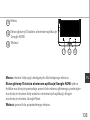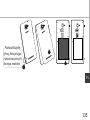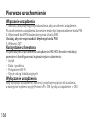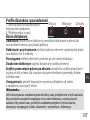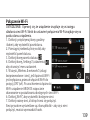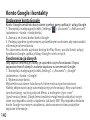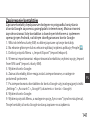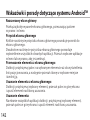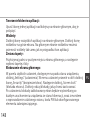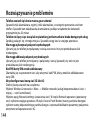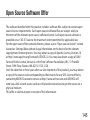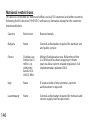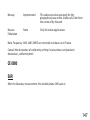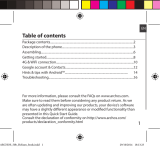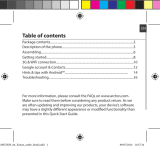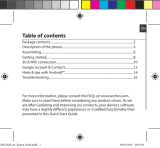Archos 45 Helium El manual del propietario
- Categoría
- Smartphones
- Tipo
- El manual del propietario
Este manual también es adecuado para
La página se está cargando...
La página se está cargando...
La página se está cargando...
La página se está cargando...
La página se está cargando...
La página se está cargando...
La página se está cargando...
La página se está cargando...
La página se está cargando...
La página se está cargando...
La página se está cargando...
La página se está cargando...
La página se está cargando...
La página se está cargando...
La página se está cargando...
La página se está cargando...
La página se está cargando...
La página se está cargando...
La página se está cargando...
La página se está cargando...
La página se está cargando...
La página se está cargando...
La página se está cargando...
La página se está cargando...
La página se está cargando...
La página se está cargando...
La página se está cargando...
La página se está cargando...
La página se está cargando...
La página se está cargando...
La página se está cargando...
La página se está cargando...
La página se está cargando...
La página se está cargando...
La página se está cargando...
La página se está cargando...
La página se está cargando...
La página se está cargando...
La página se está cargando...
La página se está cargando...
La página se está cargando...
La página se está cargando...
La página se está cargando...
La página se está cargando...
La página se está cargando...
La página se está cargando...
La página se está cargando...
La página se está cargando...

49
ES
Índice
Contenido de la caja.....................................................................................................
Descripción del dispositivo........................................................................................
Ensamblado.....................................................................................................................
Utilización por primera vez........................................................................................
Conexión 4G & Conexión WiFi...................................................................................
Cuenta de Google/ Contactos...................................................................................
Para familiarizarse con Android
TM
............................................................................
Resolución de problemas...........................................................................................
50
51
54
56
58
60
62
64
Para más información, consulte la sección de preguntas y respuestas en
www.archos.com. Examínela detenidamente antes de pensar en realizar
cualquier devolución. Puede que su problema tenga una fácil solución.
Al estar actualizando y mejorando constantemente nuestros productos,
el aspecto o el software de su dispositivo pueden variar ligeramente con
respecto a lo descrito en esta guía de inicio rápido.

50
Contenido de la caja
Compruebe que la caja del producto incluya los elementos siguientes:
- ARCHOS 45 Helium
- Batería
- Headset
- USB cable
- Cargador
- Guía de usuario
- Avisos de garantía, legales y de seguridad
Los elementos suministrados con su dispositivo y los accesorios disponibles
pueden variar según la zona geográfica o proveedor de servicio utilizado.
Los elementos suministrados han sido desarrollados en exclusiva para este
dispositivo y pueden no ser compatibles con otros dispositivos.
La utilización de accesorios no homologados podría ocasionar un
funcionamiento defectuoso del producto.

51
3
27-11-2013
Archos 50 Helium
CONFIDENTIAL
DRAWING
Rev
1
scale 1:1
mm
last modification:
27-11-2013
Archos 50 Helium
CONFIDENTIAL
DRAWING
Rev
1
scale 1:1
mm
last modification:
27-11-2013
Archos 50 Helium
CONFIDENTIAL
DRAWING
Rev
1
scale 1:1
mm
last modification:
1
4
2
ES
Descripción del dispositivo
Conector de headset
Altavoz
Webcam
Botones de volumen
1
2
3
4

52
27-11-2013
Archos 50 Helium
CONFIDENTIAL
DRAWING
Rev
1
scale 1:1
mm
last modification:
27-11-2013
Archos 50 Helium
CONFIDENTIAL
DRAWING
Rev
1
scale 1:1
mm
last modification:
5
7
6
8
27-11-2013
Archos 50 Helium
CONFIDENTIAL
DRAWING
Rev
1
scale 1:1
mm
last modification:
9 10
Descripción del dispositivo
Botón ON/OFF
Flash
Camera
Altavoz
Puerto micro USB
Micrófono
6
5
7
9
8
10

53
11 12 13
27-11-2013
Archos 50 Helium
CONFIDENTIAL
DRAWING
Rev
1
scale 1:1
mm
last modification:
ES
Menú
Inicio/Aplicaciones recientes/Google NOW
Volver
11
13
12
Menú: muestra la lista de opciones disponibles de la pantalla actual.
Inicio/Apps recientes/Google NOW: una pulsación breve para volver
a la pantalla de inicio; doble pulsación para abrir la lista de aplicaciones
recientes. Hacer una pulsación larga para abrir la aplicación Google NOW.
Atrás: vuelve a la pantalla anterior.

54
Ensamblado
Abrir
1. Quite la cubierta posterior.
No doble ni fuerce excesivamente la cubierta posterior ya que podría
dañarla.
2. Extraiga la batería.
Insertar una tarjeta SIM
Para una tarjeta SIM, introduzca la tarjeta mirando hacia abajo en la ranura 1.
Insertar una tarjeta de memoria
Para una tarjeta de memoria, introduzca la tarjeta mirando hacia abajo en
la ranura 2.
Cerrar
1. Alinee los 4 puntos de contacto de la batería con los del teléfono y
presione suavemente la batería hasta que quede acoplada en su sitio.
2. Vuelva a colocar la tapa de la batería (oirá un clic de cierre).
Consejos:
Antes de utilizar su dispositivo por primera vez, cargue completamente
la batería.
La página se está cargando...

56
Utilización por primera vez
Encendido
1. Mantenga pulsado el botón ON/OFF para encender el dispositivo.
Al encender el dispositivo, se le pedirá que introduzca un código PIN.
2. Introduzca el código PIN suministrado con su tarjeta SIM.
3. Haga clic en “OK” [Aceptar].
Asistente de inicio
La primera vez que encienda el ARCHOS, el asistente de instalación le
ayudará a congurar el dispositivo :
- Idioma
- Fecha y hora
- Conexión WiFi
- El servicio de ubicación
Apagado
Para apagar el dispositivo, mantenga pulsado el botón ON/OFF y luego
seleccione "Power o" > "OK" [Apagar] > [Aceptar].

57
ES
Sonido y perles de noticación
1. Con el dispositivo encendido,
mantenga pulsado el botón ON/OFF.
2. Seleccione una opción.
Acciones de la pantalla táctil
Pulsar: Con los dedos, toque una vez para seleccionar o lanzar un menú,
opción o aplicación.
Pulsar y mantener: Pulse un elemento y manténgalo pulsado durante
más de 2 segundos.
Arrastrar: Pulse un elemento y arrástrelo hasta la nueva ubicación.
Pulsar dos veces: Pulse un elemento dos veces rápidamente.
Deslizar: Deslice rápidamente un dedo arriba, abajo, a izquierda o
derecha para desplazarse a través de listas o pantallas.
Pellizcar : Coloque dos dedos separados uno del otro y luego realice un
movimiento de pellizco con los dedos hacia dentro.
Consejos:
El dispositivo desactiva la pantalla táctil tras un determinado periodo
sin utilizar. Para volver a activar la pantalla, pulse el botón ON/OFF.Para
escoger una duración, vaya a Ajustes>Pantalla>Tiempo espera pantalla.
Silencio Vibración Sonido

58
=>
58
Conexión 4G & WiFi
Conexión 4G y 3G
Con su tarjeta SIM debería poder conectarse a Internet sin ninguna
otra conguración adicional. El ARCHOS solo podrá conectarse si se
encuentra en una zona en la que su proveedor de red 4G o 3G ofrezca
cobertura. Al conectarse a la red 4G, el icono 4G aparecerá en la barra
de estado.
Activación de los datos móviles
Para poder acceder a Internet, el icono de
datos móviles debe estar activado.
1. Mantenga pulsados los iconos de reloj y
batería para mostrar la barra de estado.
2. Arrastre la franja azul hacia abajo.
3. Pulse el icono
.
4. Pulse el icono de datos móviles
para
activarlo.
Consejo:
Si tiene algún problema de conexión, consulte la sección de preguntas
y respuestas (FAQ) de www.archos.com o póngase en contacto con su
proveedor de servicios 4G.

59
ES
Conexión WiFi
Asegúrese de que se encuentra en una zona WiFi. Puede acceder a los
ajustes de WiFi rápidamente desde la barra de estado.
1. Mantenga pulsados los iconos de reloj y batería para mostrar la barra
de estado.
2. Arrastre la franja azul hacia abajo.
3. Pulse el icono
.
4. Toque “Ajustes”
para abrir el menú de
ajustes de WiFi.
5. En la sección de Conexiones inalámbricas,
si la WiFi está apagada, deslice el interruptor
Wi-Fi hasta la posición “ON”. Una vez la WiFi
activada, el ARCHOS buscará las redes WiFi
disponibles.
6. Toque “WiFi”.
7. Toque el nombre de la red a la que desee conectarse. Las redes privadas
se muestran con un icono de candado y será preciso que introduzca su
contraseña.

60
Cuenta de Google & Contactos
Añadir una cuenta de Google
La cuenta de Google le permite aprovechar al máximo cualquier
aplicación o servicio de Google que desee utilizar.
1. Vaya a “Settings” [Ajustes] > “Accounts” [Cuentas] > “Add account”
[Añadir cuenta].
2. En tipo de cuenta, seleccione “Google”.
3. Siga las instrucciones en pantalla para introducir los datos de la cuenta.
Una vez creada su cuenta, podrá acceder a Play Store, Gmail, Hangouts,
Maps y muchas otras aplicaciones.
Información sobre sincronización
Para poder ser guardada, la información debe estar sincronizada. Sus
datos se guardan en servidores de Google.
1. Vaya a "Settings" [Ajustes] > "Accounts" [Cuentas] > "Google".
2. Seleccione su cuenta.
Aparecerá la lista de información que puede sincronizarse.
La sincronización automática debe estar activada.
Para lanzar la sincronización, pulse el botón Menú, y luego Sincronizar
ahora. De esta forma, podrá recuperar sus datos en caso de pérdida del
dispositivo o de la tarjeta SIM. Al añadir su cuenta de Google a un nuevo
dispositivo, se recogerá toda la información guardada.

61
ES
Guardar sus contactos
Todos sus contactos están disponibles en todo momento en la web y
pueden sincronizarse con cualquier teléfono Android congurado con la
misma cuenta de Google.
1. Inserte la tarjeta SIM con sus contactos.
2. Desde la pantalla de Inicio o Todas las aplicaciones, seleccione la
aplicación Contactos
.
3. Pulse el botón Menú > "Import/Export" [Importar/exportar].
4. En Importar/exportar contactos, seleccione "Import from SIM card"
[Importar de USIM].
5. Seleccione su cuenta de Google.
6. Marque los contactos que desee importar y conrme.
7. Una vez los contactos importados en la cuenta de Google, vaya a “Ajustes”
> “Cuentas” > “Google”.
8. Seleccione su cuenta de Google.
9. Seleccione el botón Menú y luego “Sync now” [Sincronizar] para guardar
sus contactos en su cuenta de Google.
Sus contactos se guardarán a través de su cuenta de Google.

62
La pantalla de inicio ampliada:
Desplácese entre distintos paneles de la pantalla de inicio deslizando el
dedo a la izquierda y la derecha.
Desplazamiento de un elemento de la pantalla de inicio:
Mantenga el dedo sobre él hasta que aparezcan líneas de cuadrícula de
posición; a continuación, deslícelo hasta la ubicación deseada y suelte
el dedo.
Eliminación de un elemento de la pantalla de inicio:
Mantenga el dedo sobre él, deslice el dedo hacia la parte superior de la
pantalla y déjelo caer sobre el icono Eliminar.
Desinstalación de un elemento:
En las pantallas Todas las aplicaciones, mantenga el dedo sobre él,
deslice el dedo hacia la parte superior de la pantalla y déjelo caer sobre
la papelera Desinstalar.
Para familiarizarse con Android
TM

63
ES
Creación de carpetas de aplicaciones:
Deje caer un icono de aplicación sobre otro en una pantalla de inicio y
los dos iconos se combinarán.
Widgets:
Toque el icono odas las aplicaciones en la pantalla de inicio. Toque
Widgets en la parte superior de la pantalla. En la pantalla Widgets
principal, puede desplazarse de un widget a otro de la misma manera
que lo hace para los iconos de aplicaciones.
Cambio del fondo:
Mantenga el dedo en la pantalla en una ubicación vacía y, a
continuación, elija en la lista.
Bloqueo de la pantalla táctil:
En el escritorio digital de ajustes rápidos de la barra de estado, toque
ajustes. Desplácese hacia abajo y toque Seguridad > Bloqueo de la
pantalla. Toque el tipo de bloqueo que desee utilizar. Tras denir aquí
un bloqueo, aparecerá una pantalla de bloqueo cuando se active la
pantalla, solicitando el patrón, PIN u otra clave especicada.

64
Mi teléfono está bloqueado o no lo puedo encender
Verifique los contactos de la batería, retire y vuelva a colocar la batería y luego encienda de
nuevo el teléfono. Compruebe el nivel de carga de la batería, recárguela durante al menos
20 minutos.
Mi teléfono no puede conectarse a la red o aparece un mensaje de "Sin servicio"
Pruebe a conectarse desde otro lugar. Compruebe la cobertura de red de su operador.
No consigo hacer llamadas
Asegúrese de que el teléfono esté conectado a una red y de que la red no esté sobrecargada
o indisponible.
No consigo recibir llamadas
Compruebe que su teléfono esté encendido y conectado a una red (verifique que la red no
esté sobrecargada o indisponible).
El PIN de mi tarjeta SIM está bloqueado
Póngase en contacto con su operador de telefonía para obtener el código PUK (Clave de
Desbloqueo Personal).
Para configurar una nueva red 3G o 4G:
En el dispositivo, pulse Ajustes.
Seleccione Conexiones inalámbricas > Más... > Redes móviles.
Seleccione Configuración de red móvil. En Operadores de red, seleccione
su operador. En APN, seleccione el nombre del punto de acceso correcto
e introduzca los parámetros de conexión exactos suministrados por su
proveedor.
Resolución de problemas
La página se está cargando...
La página se está cargando...
La página se está cargando...
La página se está cargando...
La página se está cargando...
La página se está cargando...
La página se está cargando...
La página se está cargando...
La página se está cargando...
La página se está cargando...
La página se está cargando...
La página se está cargando...
La página se está cargando...
La página se está cargando...
La página se está cargando...
La página se está cargando...
La página se está cargando...
La página se está cargando...
La página se está cargando...
La página se está cargando...
La página se está cargando...
La página se está cargando...
La página se está cargando...
La página se está cargando...
La página se está cargando...
La página se está cargando...
La página se está cargando...
La página se está cargando...
La página se está cargando...
La página se está cargando...
La página se está cargando...
La página se está cargando...
La página se está cargando...
La página se está cargando...
La página se está cargando...
La página se está cargando...
La página se está cargando...
La página se está cargando...
La página se está cargando...
La página se está cargando...
La página se está cargando...
La página se está cargando...
La página se está cargando...
La página se está cargando...
La página se está cargando...
La página se está cargando...
La página se está cargando...
La página se está cargando...
La página se está cargando...
La página se está cargando...
La página se está cargando...
La página se está cargando...
La página se está cargando...
La página se está cargando...
La página se está cargando...
La página se está cargando...
La página se está cargando...
La página se está cargando...
La página se está cargando...
La página se está cargando...
La página se está cargando...
La página se está cargando...
La página se está cargando...
La página se está cargando...
La página se está cargando...
La página se está cargando...
La página se está cargando...
La página se está cargando...
La página se está cargando...
La página se está cargando...
La página se está cargando...
La página se está cargando...
La página se está cargando...
La página se está cargando...
La página se está cargando...
La página se está cargando...
La página se está cargando...
La página se está cargando...
La página se está cargando...
La página se está cargando...
La página se está cargando...
La página se está cargando...
La página se está cargando...
Transcripción de documentos
Índice Contenido de la caja.....................................................................................................50 Descripción del dispositivo........................................................................................51 Ensamblado.....................................................................................................................54 Utilización por primera vez........................................................................................56 Conexión 4G & Conexión WiFi...................................................................................58 Cuenta de Google/ Contactos...................................................................................60 Para familiarizarse con AndroidTM............................................................................62 Resolución de problemas...........................................................................................64 ES Para más información, consulte la sección de preguntas y respuestas en www.archos.com. Examínela detenidamente antes de pensar en realizar cualquier devolución. Puede que su problema tenga una fácil solución. Al estar actualizando y mejorando constantemente nuestros productos, el aspecto o el software de su dispositivo pueden variar ligeramente con respecto a lo descrito en esta guía de inicio rápido. 49 Contenido de la caja Compruebe que la caja del producto incluya los elementos siguientes: -- ARCHOS 45 Helium -- Batería -- Headset -- USB cable -- Cargador -- Guía de usuario -- Avisos de garantía, legales y de seguridad Los elementos suministrados con su dispositivo y los accesorios disponibles pueden variar según la zona geográfica o proveedor de servicio utilizado. Los elementos suministrados han sido desarrollados en exclusiva para este dispositivo y pueden no ser compatibles con otros dispositivos. La utilización de accesorios no homologados podría ocasionar un funcionamiento defectuoso del producto. 50 Descripción del dispositivo 1 1 Conector de headset 2 2 Altavoz 3 Webcam 4 Botones de volumen 3 ES CONFIDENTIAL 4 Archos 50 Helium DRAWING scale 1:1 Rev 1 mm 27-11-2013 last modification: 51 Descripción del dispositivo 5 Botón ON/OFF 6 Flash 6 5 7 Camera 7 8 Altavoz 9 Puerto micro USB 10 Micrófono 8 52 9 10 11 Menú ES 12 Inicio/Aplicaciones recientes/Google NOW 13 Volver 11 12 13 CONFIDENTIAL Menú: muestra la lista de opciones disponibles de la pantalla actual. Inicio/Apps recientes/Google NOW: una pulsación breve para volver 1 a la pantalla de inicio; doble pulsación para abrir la lista de aplicaciones recientes. Hacer una pulsación larga para abrir la aplicación Google NOW. Atrás: vuelve a la pantalla anterior. Archos 50 Helium DRAWING scale 1:1 Rev mm 27-11-2013 last modification: 53 Ensamblado Abrir 1. Quite la cubierta posterior. No doble ni fuerce excesivamente la cubierta posterior ya que podría dañarla. 2. Extraiga la batería. Insertar una tarjeta SIM Para una tarjeta SIM, introduzca la tarjeta mirando hacia abajo en la ranura 1. Insertar una tarjeta de memoria Para una tarjeta de memoria, introduzca la tarjeta mirando hacia abajo en la ranura 2. Cerrar 1. Alinee los 4 puntos de contacto de la batería con los del teléfono y presione suavemente la batería hasta que quede acoplada en su sitio. 2. Vuelva a colocar la tapa de la batería (oirá un clic de cierre). Consejos: Antes de utilizar su dispositivo por primera vez, cargue completamente la batería. 54 Utilización por primera vez Encendido 1. Mantenga pulsado el botón ON/OFF para encender el dispositivo. Al encender el dispositivo, se le pedirá que introduzca un código PIN. 2. Introduzca el código PIN suministrado con su tarjeta SIM. 3. Haga clic en “OK” [Aceptar]. Asistente de inicio La primera vez que encienda el ARCHOS, el asistente de instalación le ayudará a configurar el dispositivo : -- Idioma -- Fecha y hora -- Conexión WiFi -- El servicio de ubicación Apagado Para apagar el dispositivo, mantenga pulsado el botón ON/OFF y luego seleccione "Power off" > "OK" [Apagar] > [Aceptar]. 56 Sonido y perfiles de notificación Silencio 1. Con el dispositivo encendido, mantenga pulsado el botón ON/OFF. 2. Seleccione una opción. Vibración Sonido Acciones de la pantalla táctil ES Pulsar: Con los dedos, toque una vez para seleccionar o lanzar un menú, opción o aplicación. Pulsar y mantener: Pulse un elemento y manténgalo pulsado durante más de 2 segundos. Arrastrar: Pulse un elemento y arrástrelo hasta la nueva ubicación. Pulsar dos veces: Pulse un elemento dos veces rápidamente. Deslizar: Deslice rápidamente un dedo arriba, abajo, a izquierda o derecha para desplazarse a través de listas o pantallas. Pellizcar : Coloque dos dedos separados uno del otro y luego realice un movimiento de pellizco con los dedos hacia dentro. Consejos: El dispositivo desactiva la pantalla táctil tras un determinado periodo sin utilizar. Para volver a activar la pantalla, pulse el botón ON/OFF.Para escoger una duración, vaya a Ajustes>Pantalla>Tiempo espera pantalla. 57 Conexión 4G & WiFi Conexión 4G y 3G Con su tarjeta SIM debería poder conectarse a Internet sin ninguna otra configuración adicional. El ARCHOS solo podrá conectarse si se encuentra en una zona en la que su proveedor de red 4G o 3G ofrezca cobertura. Al conectarse a la red 4G, el icono 4G aparecerá en la barra de estado. Activación de los datos móviles Para poder acceder a Internet, el icono de datos móviles debe estar activado. 1. Mantenga pulsados los iconos de reloj y batería para mostrar la barra de estado. 2. Arrastre la franja azul hacia abajo. 3. Pulse el icono . => para 4. Pulse el icono de datos móviles activarlo. 58 Consejo: Si tiene algún problema de conexión, consulte la sección de preguntas y respuestas (FAQ) de www.archos.com o póngase en contacto con su proveedor de servicios 4G. Conexión WiFi Asegúrese de que se encuentra en una zona WiFi. Puede acceder a los ajustes de WiFi rápidamente desde la barra de estado. 1. Mantenga pulsados los iconos de reloj y batería para mostrar la barra de estado. 2. Arrastre la franja azul hacia abajo. 3. Pulse el icono . 4. Toque “Ajustes” para abrir el menú de ajustes de WiFi. 5. En la sección de Conexiones inalámbricas, si la WiFi está apagada, deslice el interruptor Wi-Fi hasta la posición “ON”. Una vez la WiFi activada, el ARCHOS buscará las redes WiFi disponibles. 6. Toque “WiFi”. 7. Toque el nombre de la red a la que desee conectarse. Las redes privadas se muestran con un icono de candado y será preciso que introduzca su contraseña. ES 59 Cuenta de Google & Contactos Añadir una cuenta de Google La cuenta de Google le permite aprovechar al máximo cualquier aplicación o servicio de Google que desee utilizar. 1. Vaya a “Settings” [Ajustes] > “Accounts” [Cuentas] > “Add account” [Añadir cuenta]. 2. En tipo de cuenta, seleccione “Google”. 3. Siga las instrucciones en pantalla para introducir los datos de la cuenta. Una vez creada su cuenta, podrá acceder a Play Store, Gmail, Hangouts, Maps y muchas otras aplicaciones. Información sobre sincronización Para poder ser guardada, la información debe estar sincronizada. Sus datos se guardan en servidores de Google. 1. Vaya a "Settings" [Ajustes] > "Accounts" [Cuentas] > "Google". 2. Seleccione su cuenta. Aparecerá la lista de información que puede sincronizarse. La sincronización automática debe estar activada. Para lanzar la sincronización, pulse el botón Menú, y luego Sincronizar ahora. De esta forma, podrá recuperar sus datos en caso de pérdida del dispositivo o de la tarjeta SIM. Al añadir su cuenta de Google a un nuevo dispositivo, se recogerá toda la información guardada. 60 Guardar sus contactos Todos sus contactos están disponibles en todo momento en la web y pueden sincronizarse con cualquier teléfono Android configurado con la misma cuenta de Google. 1. Inserte la tarjeta SIM con sus contactos. 2. Desde la pantalla de Inicio o Todas las aplicaciones, seleccione la aplicación Contactos . 3. Pulse el botón Menú > "Import/Export" [Importar/exportar]. 4. En Importar/exportar contactos, seleccione "Import from SIM card" [Importar de USIM]. 5. Seleccione su cuenta de Google. 6. Marque los contactos que desee importar y confirme. 7. Una vez los contactos importados en la cuenta de Google, vaya a “Ajustes” > “Cuentas” > “Google”. 8. Seleccione su cuenta de Google. 9. Seleccione el botón Menú y luego “Sync now” [Sincronizar] para guardar sus contactos en su cuenta de Google. Sus contactos se guardarán a través de su cuenta de Google. ES 61 Para familiarizarse con AndroidTM La pantalla de inicio ampliada: Desplácese entre distintos paneles de la pantalla de inicio deslizando el dedo a la izquierda y la derecha. Desplazamiento de un elemento de la pantalla de inicio: Mantenga el dedo sobre él hasta que aparezcan líneas de cuadrícula de posición; a continuación, deslícelo hasta la ubicación deseada y suelte el dedo. Eliminación de un elemento de la pantalla de inicio: Mantenga el dedo sobre él, deslice el dedo hacia la parte superior de la pantalla y déjelo caer sobre el icono Eliminar. Desinstalación de un elemento: En las pantallas Todas las aplicaciones, mantenga el dedo sobre él, deslice el dedo hacia la parte superior de la pantalla y déjelo caer sobre la papelera Desinstalar. 62 Creación de carpetas de aplicaciones: Deje caer un icono de aplicación sobre otro en una pantalla de inicio y los dos iconos se combinarán. Widgets: Toque el icono odas las aplicaciones en la pantalla de inicio. Toque Widgets en la parte superior de la pantalla. En la pantalla Widgets principal, puede desplazarse de un widget a otro de la misma manera que lo hace para los iconos de aplicaciones. Cambio del fondo: Mantenga el dedo en la pantalla en una ubicación vacía y, a continuación, elija en la lista. Bloqueo de la pantalla táctil: En el escritorio digital de ajustes rápidos de la barra de estado, toque ajustes. Desplácese hacia abajo y toque Seguridad > Bloqueo de la pantalla. Toque el tipo de bloqueo que desee utilizar. Tras definir aquí un bloqueo, aparecerá una pantalla de bloqueo cuando se active la pantalla, solicitando el patrón, PIN u otra clave especificada. ES 63 Resolución de problemas Mi teléfono está bloqueado o no lo puedo encender Verifique los contactos de la batería, retire y vuelva a colocar la batería y luego encienda de nuevo el teléfono. Compruebe el nivel de carga de la batería, recárguela durante al menos 20 minutos. Mi teléfono no puede conectarse a la red o aparece un mensaje de "Sin servicio" Pruebe a conectarse desde otro lugar. Compruebe la cobertura de red de su operador. No consigo hacer llamadas Asegúrese de que el teléfono esté conectado a una red y de que la red no esté sobrecargada o indisponible. No consigo recibir llamadas Compruebe que su teléfono esté encendido y conectado a una red (verifique que la red no esté sobrecargada o indisponible). El PIN de mi tarjeta SIM está bloqueado Póngase en contacto con su operador de telefonía para obtener el código PUK (Clave de Desbloqueo Personal). Para configurar una nueva red 3G o 4G: En el dispositivo, pulse Ajustes. Seleccione Conexiones inalámbricas > Más... > Redes móviles. Seleccione Configuración de red móvil. En Operadores de red, seleccione su operador. En APN, seleccione el nombre del punto de acceso correcto e introduzca los parámetros de conexión exactos suministrados por su proveedor. 64-
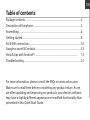 1
1
-
 2
2
-
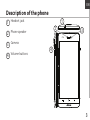 3
3
-
 4
4
-
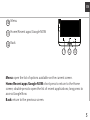 5
5
-
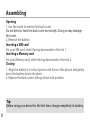 6
6
-
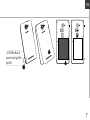 7
7
-
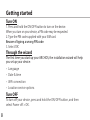 8
8
-
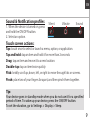 9
9
-
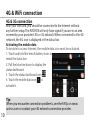 10
10
-
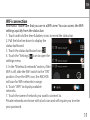 11
11
-
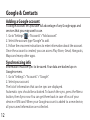 12
12
-
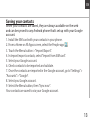 13
13
-
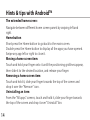 14
14
-
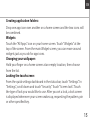 15
15
-
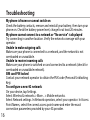 16
16
-
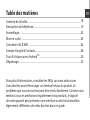 17
17
-
 18
18
-
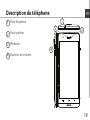 19
19
-
 20
20
-
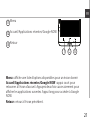 21
21
-
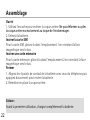 22
22
-
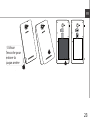 23
23
-
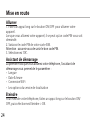 24
24
-
 25
25
-
 26
26
-
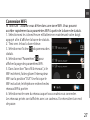 27
27
-
 28
28
-
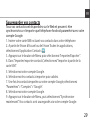 29
29
-
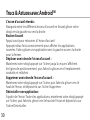 30
30
-
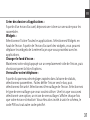 31
31
-
 32
32
-
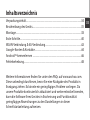 33
33
-
 34
34
-
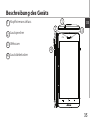 35
35
-
 36
36
-
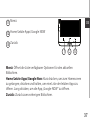 37
37
-
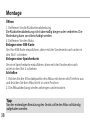 38
38
-
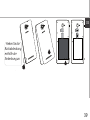 39
39
-
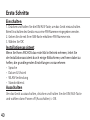 40
40
-
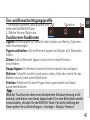 41
41
-
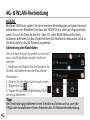 42
42
-
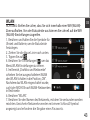 43
43
-
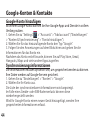 44
44
-
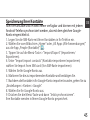 45
45
-
 46
46
-
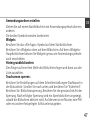 47
47
-
 48
48
-
 49
49
-
 50
50
-
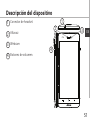 51
51
-
 52
52
-
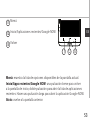 53
53
-
 54
54
-
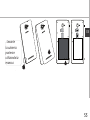 55
55
-
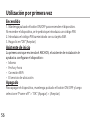 56
56
-
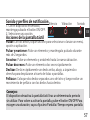 57
57
-
 58
58
-
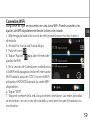 59
59
-
 60
60
-
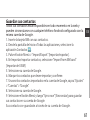 61
61
-
 62
62
-
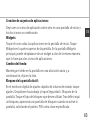 63
63
-
 64
64
-
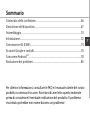 65
65
-
 66
66
-
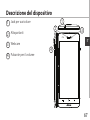 67
67
-
 68
68
-
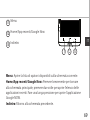 69
69
-
 70
70
-
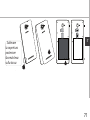 71
71
-
 72
72
-
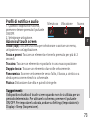 73
73
-
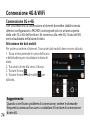 74
74
-
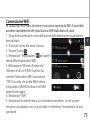 75
75
-
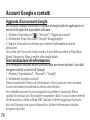 76
76
-
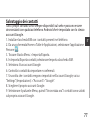 77
77
-
 78
78
-
 79
79
-
 80
80
-
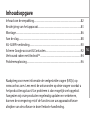 81
81
-
 82
82
-
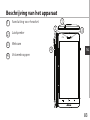 83
83
-
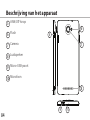 84
84
-
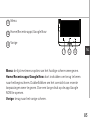 85
85
-
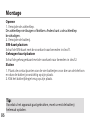 86
86
-
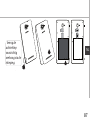 87
87
-
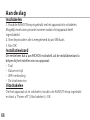 88
88
-
 89
89
-
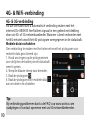 90
90
-
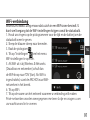 91
91
-
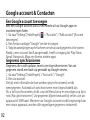 92
92
-
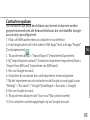 93
93
-
 94
94
-
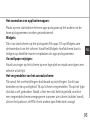 95
95
-
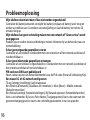 96
96
-
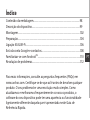 97
97
-
 98
98
-
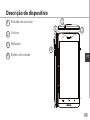 99
99
-
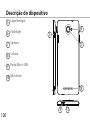 100
100
-
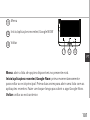 101
101
-
 102
102
-
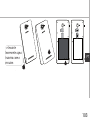 103
103
-
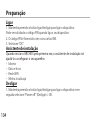 104
104
-
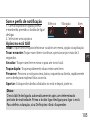 105
105
-
 106
106
-
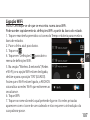 107
107
-
 108
108
-
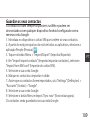 109
109
-
 110
110
-
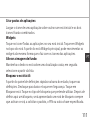 111
111
-
 112
112
-
 113
113
-
 114
114
-
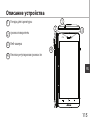 115
115
-
 116
116
-
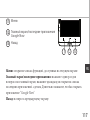 117
117
-
 118
118
-
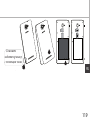 119
119
-
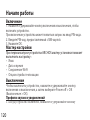 120
120
-
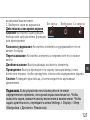 121
121
-
 122
122
-
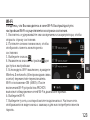 123
123
-
 124
124
-
 125
125
-
 126
126
-
 127
127
-
 128
128
-
 129
129
-
 130
130
-
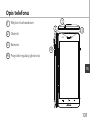 131
131
-
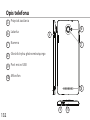 132
132
-
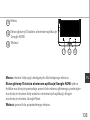 133
133
-
 134
134
-
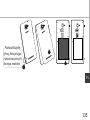 135
135
-
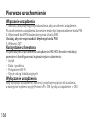 136
136
-
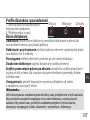 137
137
-
 138
138
-
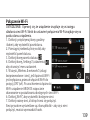 139
139
-
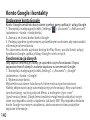 140
140
-
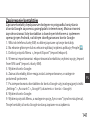 141
141
-
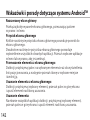 142
142
-
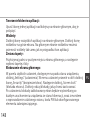 143
143
-
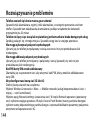 144
144
-
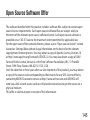 145
145
-
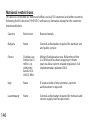 146
146
-
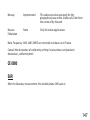 147
147
Archos 45 Helium El manual del propietario
- Categoría
- Smartphones
- Tipo
- El manual del propietario
- Este manual también es adecuado para
en otros idiomas
- français: Archos 45 Helium Le manuel du propriétaire
- italiano: Archos 45 Helium Manuale del proprietario
- English: Archos 45 Helium Owner's manual
- Deutsch: Archos 45 Helium Bedienungsanleitung
- русский: Archos 45 Helium Инструкция по применению
- Nederlands: Archos 45 Helium de handleiding
- português: Archos 45 Helium Manual do proprietário
- polski: Archos 45 Helium Instrukcja obsługi
Artículos relacionados
-
 Archos Helium HELIUM 45B El manual del propietario
Archos Helium HELIUM 45B El manual del propietario
-
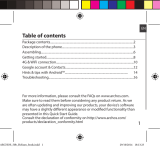 Archos Helium 50b Helium El manual del propietario
Archos Helium 50b Helium El manual del propietario
-
Archos 50b Helium El manual del propietario
-
Archos Helium SENI PHONE El manual del propietario
-
Archos 50c Helium Manual de usuario
-
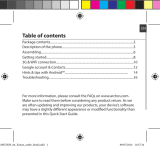 Mode d'Emploi 64 Xenon El manual del propietario
Mode d'Emploi 64 Xenon El manual del propietario
-
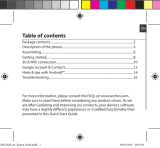 Mode d'Emploi 62 Xenon Manual de usuario
Mode d'Emploi 62 Xenon Manual de usuario
-
Archos 53 Titanium El manual del propietario
-
Archos Oxygen 57 El manual del propietario
-
Archos 45 Neon El manual del propietario